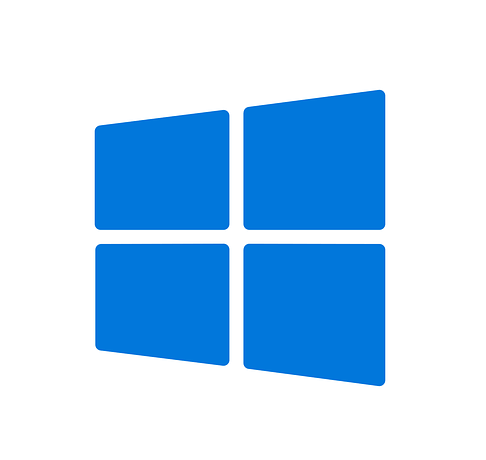
Come attivare la modalità scura in Windows 10 denominata Dark Mode per affaticare meno la vista e consumare meno batteria.
Indice dei contenuti
Introduzione
Windows 10 e 11, di default, visualizza tutte le finestre di dialogo con uno sfondo chiaro e caratteri scuri.
È possibile utilizzare una modalità con la quale tutti i menu e le finestre di dialogo assumono uno sfondo scuro.
La modalità dark mode è utile per non affaticare la vista di notte, se gradite sfondi scuri e anche per consumare meno batteria, se avete un notebook.
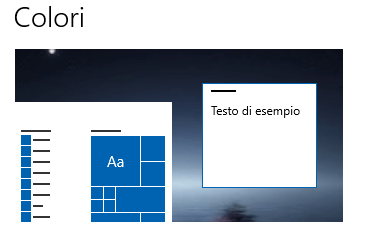
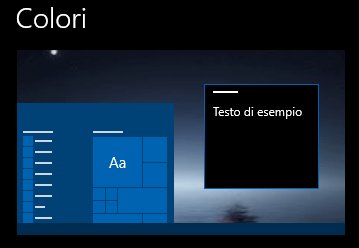
Confronto: modalità chiara versus modalità scura
Come attivare la modalità scura dark mode
• Clicca con il mouse su START e scegli IMPOSTAZIONI;
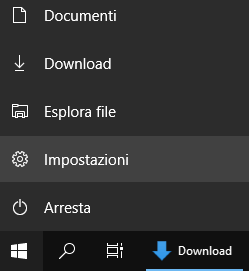
• Dalla finestra delle impostazioni di Windows scegli Personalizzazione;

• Clicca sulla freccia nel riquadro con la scritta Chiaro;
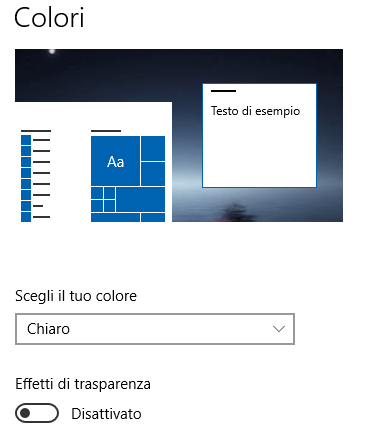
• Dal menu a tendina che si apre scegli Scuro. Il risultato dovrà essere come l’immagine qui sotto.
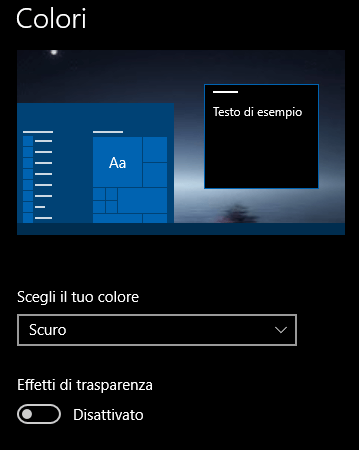
È possibile pianificare l’avvio della modalità scura?
Windows non prevede l’avvio della modalità scura ad orari prestabiliti, come oramai fanno tutti i sistemi operativi per smartphone Android e Apple iOs.
A dire il vero esiste una possibilità ma bisogna modificare il registro di sistema. Lasciando questa opzione a chi veramente se la sente di mettere mano a questo importante e delicato componente del sistema operativo, vediamo come farlo con un programma open-source.
Il software si chiama Windows Auto Night Mode.
L’applicativo è in inglese ma non dovresti avere difficoltà nell’utilizzo.
Alcune funzionalità di questo software:
- Interfaccia utente facile da usare e pulita.
- Cambio tema basato su tempi personalizzati.
- Cambio di tema basato sull’alba e sul tramonto della tua posizione.
- Switch sfondo desktop.
- Cambio tema semplice con Jump-List dal menu Start o dalla barra delle applicazioni.
- Puoi scegliere se solo le app devono cambiare il loro tema o entrambe le app e il sistema.
- Supporto per Accent Color sulla barra delle applicazioni e altri elementi di sistema.
- Leggero con disinstallazione pulita al 100%.
- Non sono necessari diritti di amministratore.
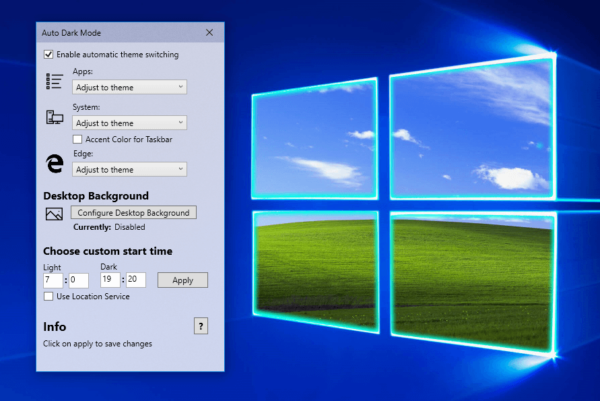
Conclusione
Con questo articolo hai visto come impostare una modalità scura per tutte le finestre di Windows compreso l’esplora risorse di sistema. Inoltre hai trovato un programma per impostare orari di avvio della modalità dark mode.
Risorse selezionate dal web
■ Come impostare la modalità scura su Windows 10 (Tecnologia.libero.it)
■ How to Change Default App Mode and Windows Mode to Light or Dark Theme Color in Windows 10 (Tenforums.com)
■ Come personalizzare il colore del tema in Windows 10 (Windowsblogitalia.com)
Altri articoli consigliati
■ Attivare modalità prestazioni eccellenti su Windows 10
